Skype za Windows: Kako omogućiti tamni način rada

Saznajte kako lako i brzo uključiti tamni način rada za Skype na vašem Windows 11 računalu u manje od jedne minute.
Ako koristite aplikaciju Skype za web u nepodržanom pregledniku, dobit ćete neugodno upozorenje " Preglednik nije podržan ". "Koje preglednike Skype podržava?" možete pitati. Pa, popis uključuje samo Chrome i Edge. U idealnom slučaju, trebali biste koristiti najnovije verzije Chromea i Edgea.
Ako koristite drugi preglednik kao što su Firefox, Opera, Brave i tako dalje, nećete moći uživati u potpunom Skypeu na webu. Kao što je navedeno, web.skype.com podržava samo Chrome i Edge. Osim toga, Skype za Web nije podržan na mobilnim uređajima i tabletima. Čak i ako se uspijete prijaviti na svoj račun, nećete pokrenuti niti se pridružiti audio ili video sastancima.
Jedno brzo rješenje da se riješite ove pogreške je povezivanje sa Skypeom za web na Chromeu ili Edgeu pomoću prijenosnog ili stolnog računala.
Loša vijest je da proširenje za Firefox Skype više nije dostupno. Ovo proširenje preglednika zapravo je bilo prilično popularno među korisnicima Firefoxa jer im je omogućilo povezivanje sa Skypeom za Web bez ikakvih problema.
Nažalost, s opadanjem popularnosti Firefoxa, odluka da se odustane od podrške za Skype proširenje bila je samo pitanje vremena.
Ako koristite Linux, postoji brzo rješenje koje vam može pomoći da zaobiđete pogrešku "Preglednik nije podržan" u Chromeu. To uključuje promjenu korisničkog agenta u postavkama preglednika. Skype vam može povremeno pokazati ovu pogrešku, čak i ako koristite Chrome.
Pokrenite Chrome i pritisnite CTRL+SHIFT+I za pokretanje alata za razvojne programere .
Zatim kliknite Mreža , pritisnite izbornik preglednika (tri točke) i odaberite Više alata .
Kliknite na Mrežni uvjeti .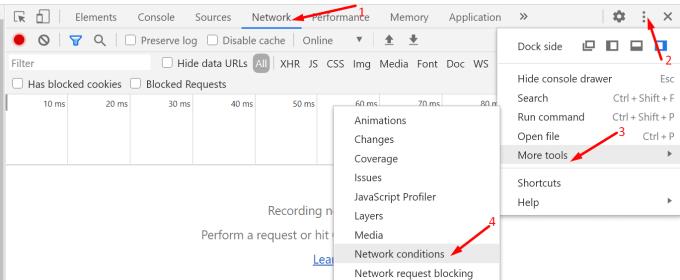
Postavite Chrome – Windows ili Edge – Windows kao korisnički agent .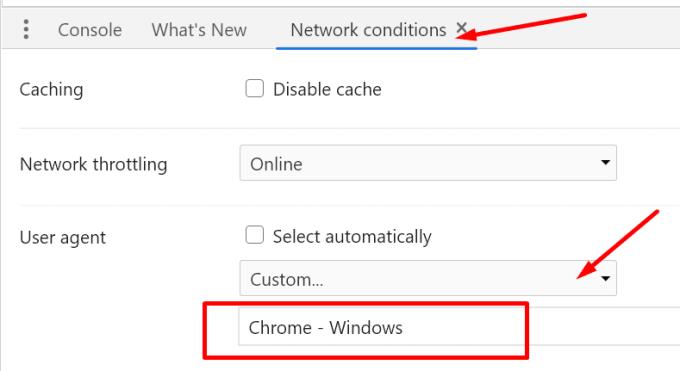
Primijenite promjene. Ponovno pokrenite Chrome i ponovno se povežite sa Skypeom za web.
Nekoliko korisnika izvijestilo je da je promjena niza korisničkog agenta u Firefoxu riješila problem. Na taj način preglednik javlja Skypeovim poslužiteljima kao Chrome. Na neki način, Firefox vara poslužitelje da učitaju Skype za web aplikaciju. Međutim, funkcionalnost je i dalje ograničena. Iako možete slati trenutne poruke, nećete pokrenuti niti se pridružiti video ili audio pozivima .
Da biste promijenili User-Agent u Firefoxu, trebat će vam dodatak User-Agent Switcher . Instalirajte dodatak i kliknite na ikonu User-Agent u gornjem desnom kutu. Odaberite Chrome i ponovno pokrenite preglednik.
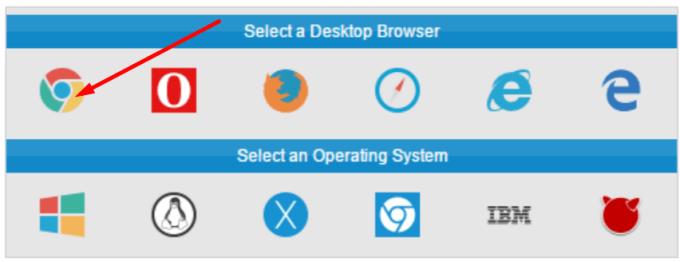
Skype za web službeno podržava samo dva preglednika: Chrome i Edge. Ako dobijete pogrešku " Preglednik nije podržan ", prijeđite na Chrome ili Edge. Alternativno, možete ručno urediti niz User-Agent kako biste naveli Skypeov poslužitelj da misli da zahtjev za povezivanje dolazi iz Chromea.
Nadamo se da vam je ovaj vodič pomogao da zaobiđete ovu pogrešku. Javite nam je li vam trik User-Agent uspio.
Saznajte kako lako i brzo uključiti tamni način rada za Skype na vašem Windows 11 računalu u manje od jedne minute.
U novim verzijama Skypea možete dohvatiti svoje stare razgovore iz oblaka pomoću opcije Izvoz.
Zašto odabrati Slack, a ne Skype? Slack osigurava manje komunikacijskih ometanja u vašem timskom prostoru i omogućuje vam pristup pravim informacijama na vrijeme.
U slučaju da tražite web kameru za korištenje na vašem računalu, možete koristiti Xbox Kinect kao web kameru u sustavu Windows 10. Nakon što svoju Kinect učinite web kamerom u sustavu Windows
Zamagljivanje pozadine Skypea tijekom videopoziva ključno je za održavanje poslovne slike. Evo kako to učiniti.
Ako je vaša veza nestabilna ili su vaše instalacijske datoteke sustava Office oštećene, nećete moći dijeliti svoj zaslon na Skypeu.
Skype koji se neprestano prekida i ponovno povezuje znači da vaša mrežna veza nije stabilna ili da nemate dovoljno propusnosti.
Brzo stvorite Skype anketu kako biste prekinuli svaku raspravu. Pogledajte kako ih je lako stvoriti.
Da biste isključili automatsko ispravljanje na Skypeu za mobilne uređaje, morate onemogućiti tu značajku na svom Android uređaju.
Ako se Skype za tvrtke ne uspije povezati s Exchange web-uslugama, aplikacija vas može stalno tražiti da unesete svoje vjerodajnice.
Jedna od najboljih funkcija Skypea je mogućnost dijeljenja zaslona tijekom poziva. I to je nevjerojatno jednostavno, a evo kako. Prvo, morate biti na pozivu
U ovom vodiču će vam pokazati kako možete razgovarati sa Skypeom u Office Onlineu
Zastarjele verzije Skypea ili oštećeni podaci aplikacije Skype mogu natjerati aplikaciju da vas stalno odjavljuje. Ažurirajte aplikaciju da biste riješili problem.
Ako se Skype videozapisi pojavljuju crno-bijeli na vašem računalu, provjerite postavke web kamere i Skypea. Zatim ažurirajte aplikaciju.
Dok prakticiramo socijalno distanciranje i rad na daljinu, teško je odlučiti jeste li odjeveni kako treba za opušten video razgovor s prijateljima ili za video konferenciju s kolegom...
Uz neviđeno zaključavanje koje je obavilo ulice tišinom, aplikacije za videopozive i konferencije su potreba sata. Od pouzdanih stalnih izvođača kao što su WhatsApp i Skype do novonastalih…
Mnogi korisnici Skypea koji nisu primili nikakve zahtjeve za kontakt na desktop aplikaciji, zapravo su pronašli obavijesti na Skypeu za mobilne uređaje.
Taj crveni uskličnik koji vidite u prozoru za chat označava da Skype nije mogao isporučiti vaše poruke. To je obično zbog problema s internetom.
Ako se pokušavate prijaviti u Skype za tvrtke, ali dobivate pogrešku koja kaže da adresa nije važeća, ovaj vodič je za vas.
Ako Skype automatski odgovara na pozive korisnika, onemogućite opciju automatskog odgovora na poziv i ažurirajte aplikaciju.
Zaglavili ste s pogreškom povijesti verzija Microsoft Teamsa? Nabavite provjerena, detaljna rješenja za brzo vraćanje pristupa povijesti datoteka. Radi na najnovijim verzijama Teamsa za besprijekornu suradnju.
Umorni ste od kodova pogrešaka 657Rx i 9Hehw u programu Microsoft Teams koji vam ruše sastanke? Otkrijte provjerena, detaljna rješenja kako biste brzo riješili te pogreške i vratili nesmetan timski rad. Uključeni su i najnoviji savjeti za rješavanje problema.
Umorni ste od pogreške poslovnog računa Microsoft Teamsa koja blokira vaš tijek rada? Otkrijte jednostavna i učinkovita rješenja poput brisanja predmemorije i resetiranja vjerodajnica. Brzo se vratite na mrežu uz naš stručni vodič.
Savladajte umijeće postavljanja virtualnih događaja u Microsoft Teamsu uz ovaj detaljni vodič. Uključite tisuće ljudi bez napora, potaknite sudjelovanje i vodite besprijekorne virtualne događaje u Teamsu.
Mučite se sa sitnim tekstom u Microsoft Teamsu? Otkrijte provjerene korake kako biste povećali i učinili čitljivijim korisničko sučelje Microsoft Teamsa. Smanjite naprezanje očiju i poboljšajte fokus jednostavnim prilagodbama za stolna računala, web i mobilne uređaje.
Umorni ste od beskrajne petlje izvješćivanja o pogreškama u Microsoft Teamsu koja vam ruši sastanke? Nabavite konačno rješenje za 2026. s detaljnim rješenjima za vraćanje besprijekorne suradnje. Brze pobjede i napredni savjeti unutra!
Frustrirani ste što se Microsoft Teams zamrzava na početnom zaslonu? Naučite provjerena, detaljna rješenja za pogrešku 2026 zbog zaglavljenog početnog zaslona. Brzo se vratite na mrežu uz ove stručne savjete!
Savladajte kako bez napora ažurirati Microsoft Teams na najnoviju verziju u 2026. godini. Preuzmite detaljne vodiče za postavke za stolna računala, mobilne uređaje, web i administratore kako biste otključali nove značajke i povećali produktivnost već danas!
Umorni ste od pogrešaka u sinkronizaciji upravljanja zadacima u Microsoft Teamsu koje vam ometaju tijek rada? Slijedite naš provjereni vodič korak po korak kako biste brzo riješili probleme sa sinkronizacijom i vratili besprijekorno upravljanje zadacima. Radi na računalu, webu i mobilnim uređajima.
Zaglavili ste u frustrirajućoj petlji pokretanja zaslona dobrodošlice u Microsoft Teamsu? Otkrijte detaljne savjete za rješavanje problema kako biste brzo riješili probleme s petljom u Teamsu, izbrisali predmemoriju, resetirali postavke i spriječili ponavljanje za besprijekornu suradnju.


























